Toată lumea a văzut pe hârtii de valoare o varietate de desene imprimate în tehnica zincografiei. Există programe speciale care fac o astfel de imitație, dar costă bani ireale.
Și clientul îi place atât de mult atunci când, să zicem, pe antetul său în centru există un logo sau un simbol al companiei sale, "protejat" de tehnologii înalte! Porniți Illustrator și Photoshop și faceți un miracol cu propriile mâini!
I. În primul rând trebuie să ne desenăm propria grilă tangirna (sau guilloche?). Experiența arată că cel mai bun rezultat este obținut dacă liniile din rețea sunt paralele și apropiate una de cealaltă.
1. Porniți Illustrator, creați un fișier nou, trageți ghidajele verticale și orizontale de la rigle și puneți "zero" la intersecția lor. Porniți instrumentul Ellipse (L), setați-l la zero și țineți apăsat tastele Alt și Shift și întindeți cercul. În principiu, cu atât mai mult, cu atât mai bine. De ce? Prindeți în Photoshop!
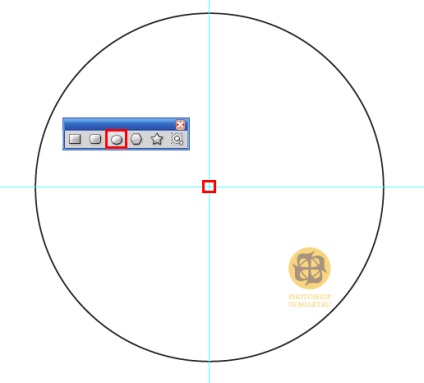
2. Treceți la instrumentul Pen (P) și trageți o linie de-a lungul ghidajului vertical, care iese ușor din cerc. Selectați-l cu instrumentul Selecție (V) și setați toate coordonatele la "0" din paleta Transformare.
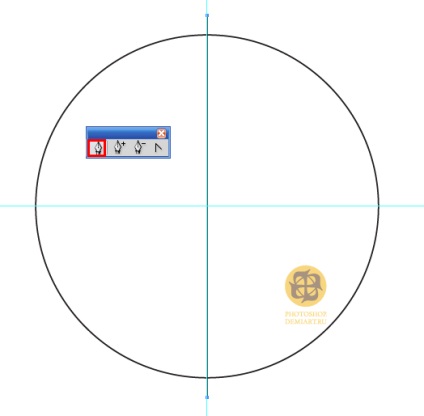
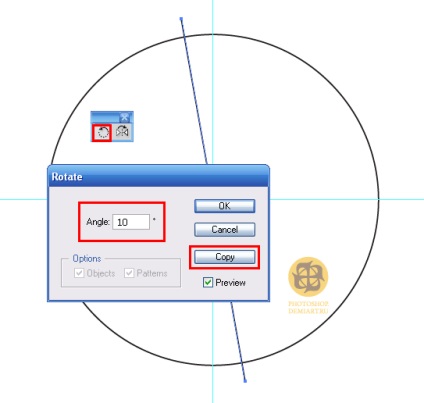
4. Prin scurtarea tastaturii Ctrl + D multiplicăm liniile de-a lungul întregului cerc.
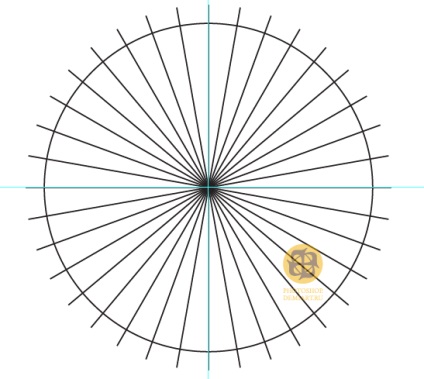
5. Selectați toate liniile și cu ajutorul Ctrl + 5 le transformați în ghidaje. Apoi trageți un alt cerc din centru în interiorul celui dintâi la o distanță de el și, de asemenea, îl transformați într-un ghid.
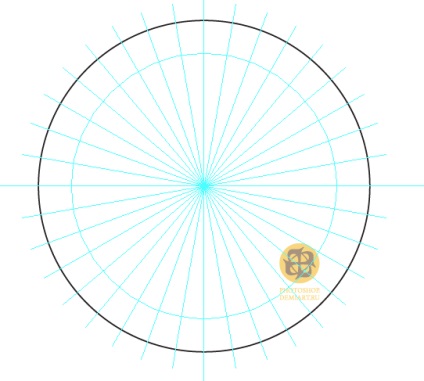
6. Luăm Adăugați Anchor Point (+) și la intersecția ghidajelor și a cercului, punem puncte suplimentare.
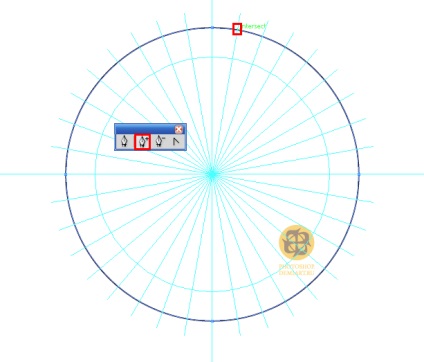
7. Folosind instrumentul de selecție directă (A), trageți punctele unul câte unul în centru. Nu este rău dacă aveți activat Snap to Point din meniul de vizualizare!
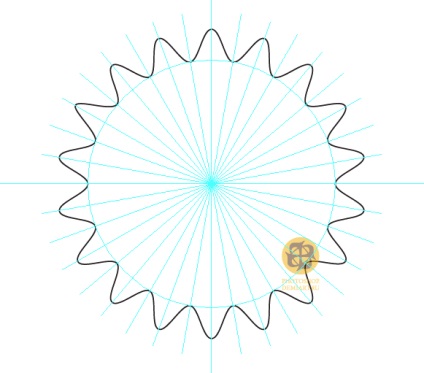
8. Acum, în centru, tragem un cerc ma-ah-a-stacojiu. Utilizați instrumentul Blend (W) pentru a desena cercurile noastre, făcându-le mai întâi ambele active. Faceți dublu clic pe instrument și selectați pașii specificați din caseta de dialog și selectați manual cea mai bună etapă. Plasa de mandarine este gata! Salvarea ...
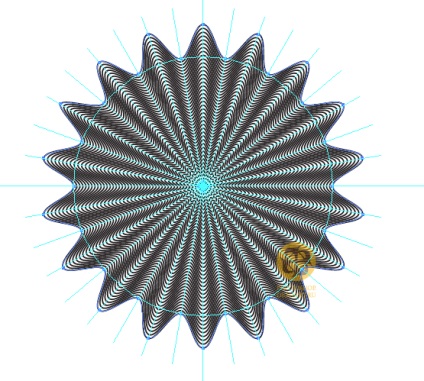
ZY Poate că există o cale și e mai ușor, dar nu știu ...
Alte lecții Adobe Illustrator:
Articole similare
Trimiteți-le prietenilor: